Ulike e-postklienter gir tilgang til Gmail, men tilkoblingen er ikke alltid jevn. Noen ganger, du får synkroniseringsfeil og spørsmål om passord. Her er en oversikt over effektive taktikker du kan bruke når Outlook ikke kan koble seg til Gmail.
Dette problemet er frustrerende med mindre du forstår årsaken. Som andre e-post-apper, Microsoft-miljøet lar deg sende og motta korrespondanse ved å bruke forskjellige kontoer, inkludert Google Mail. Hvis du ikke kan legge til Gmail i Outlook fordi passordet ditt blir avvist, dette betyr ikke alltid at du har skrevet det feil. For å identifisere roten, det er nødvendig å se på hva som gjør tilkoblingen mulig. Finpusse denne funksjonen - så er du i orden!
Hvorfor Outlook ikke godtar Gmail-passordet

Årsaken til problemet er standard deaktivering av Grunnleggende godkjenning. Takket være Googles regler, funksjonen gjelder ikke lenger for nye e-postkontoer. Det samme gjelder for kontoer sist synkronisert 30 dager siden.
Det som er igjen er autentisering gjennom det sikrere OAuth 2.0 standard. Dette er grunnen til at Gmail-passordet ikke fungerer i Outlook.
Ettersom tilkoblingsforsøk mislykkes, brukere blir varslet om Sende- / mottaksfeil med kode 0 × 800CCC0E. Systemet ber stadig om sitt Gmail-passord. Uansett hva de kommer inn, resultatet er det samme: blokkerte tilgang. Heldigvis, det er mer enn en løsning på problemet.
Outlook kobler ikke til Gmail: Metode 1
Ettersom den skyldige er deaktivert Grunnleggende autentisering, målet ditt er å få det til å fungere igjen. Gå over til innstillingene for Google Mail og finpusse noen få knapper. Mens du er på siden “Tillat mindre sikre apper", slå på funksjonen. her!
Selv om det er enkelt, denne tilnærmingen er ikke den beste. Det anbefales at du velger validering på flere nivåer. Dette vil også øke det cybersikkerhetsforsvaret.
Outlook har ikke tilgang til Gmail: Metode 2
Google-systemet tillater maksimal beskyttelse av kontoer gjennom sine totrinns bekreftelse prosedyrer. Å aktivere funksjonen er en mer arbeidskrevende oppgave. Resultatet, men, er verdt det, vurderer utbredelsen av hacking i dag. Du vil ikke at dine sensitive data skal bli oppfanget, ville du?
Hvis Gmail-kontoer ikke fungerer i Outlook 2016, 2019, eller Office 365*, følg anbefalingene nedenfor. Det som er spesielt med disse senere versjonene er det OAuth 2.0 for Google Mail-kontoer mottar egen støtte. Dette er grunnen til at du blir bedt om innloggingsdetaljer og ekstra valideringstrinn.
Du må motta og oppgi en kode via SMS. Dette er ikke den eneste mulige metoden. Alternativt, kan du bekrefte identiteten din ved hjelp av følgende verktøy:
- Autentiseringsapp
- Google spør på smarttelefonen din
*Det eneste unntaket her er volumlisens MSI-versjonen.
Andre versjoner av MS Outlook
Her, ting er mer komplisert. I bunn og grunn, den eneste måten å lykkes på er ved å lage et nytt passord. Dette betyr ikke at du vil endre Gmail-passordet i Outlook og bruke det for direkte tilgang til Gmail etterpå. Det du trenger er en spesiell "App-passord”Hvis bruk vil være begrenset til Microsoft-postmiljøet. Den spesielle kombinasjonen opprettes på Google-kontosiden.
Første, sikre dobbel validering. Gå til sikkerhetsdelen av innstillingene. Finn et avsnitt med tittelen “Logger på Google”Og aktiver 2-trinns bekreftelse. Du blir ført til en spesiell introduksjonsside.
Start installasjonsprosessen, og skriv inn ditt nåværende passord når du blir bedt om det. Systemet ber deg nå om telefonnummeret ditt for å sende en bekreftelseskode. Når du har skrevet det riktig, jobben er gjort!
Opprette et apppassord
Nå, er du klar til å opprette et passord som løser problemet med at Outlook ikke kan koble seg til Gmail IMAP. For å få tak i det, gå over til den samme sikkerhetsdelen av innstillingene dine - spesielt, dets påloggingsdel.
- Funksjonen du trenger kalles “App passwords”. Du kan bli bedt om å få vanlige Googles legitimasjonsbeskrivelser og godkjenning igjen.
- Neste, velg postklienten fra listen med tittelen "Velg app".
- Velg "Annet" og "Outlook".
- Etter at du har klikket på "Generer", passordet vil være klart til bruk.
- Kopier det til Outlook. Ferdig! Problemet med Outlook som ber om Google-konto er løst.
Bruke en app for autentisering
Alt er satt med samme påloggingsdel (se ovenfor). Gå til seksjonen for Autentiseringsapp. Velg “Set up” for å starte prosessen. Velg riktig type smarttelefon OS. Etter at programvaren er installert på enheten din, må du gå gjennom et annet valideringstrinn.
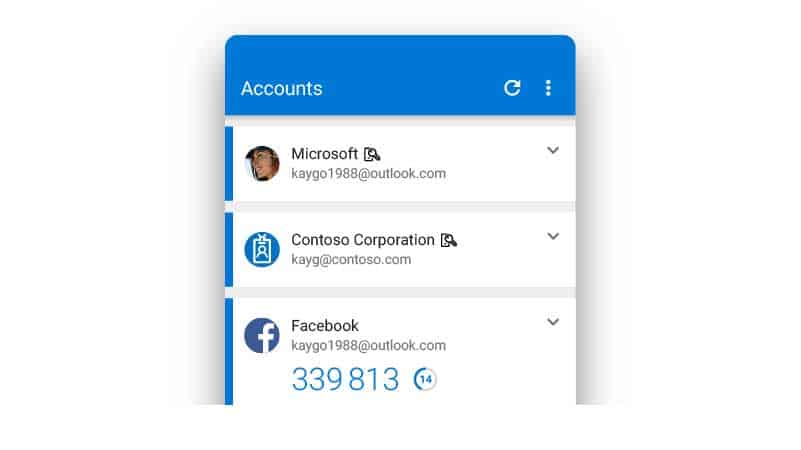
Åpne appen. Bruk smarttelefonkameraet ditt til å skanne strekkoden på skjermbildet for oppretting av kontoer. Dette legger til kontoen din automatisk. For å fullføre appkonfigurasjonen, skriv inn den endelige bekreftelseskoden på nettstedet.
Autentisering via SMS kan være slitsom. heldigvis, det er alternativer. Dedikerte koder som er opprettet via Microsoft Authenticator-appen, gjør livet enklere. Mindre skriving er involvert, og det er færre bøyler å hoppe gjennom.








